Google Chromecast es un dispositivo de streaming multimedia compatible con apps de Google como Youtube. Sin embargo, no es compatible con centros multimedia como Kodi, por lo que si sueles ver vídeos en Kodi y quieres hacer streaming de Kodi a Chromecast, no podrás hacerlo de forma nativa. Sin embargo, existen algunas formas de atajar esta carencia. Puedes hacerlo a través de un smartphone o tablet Android o incluso de tu PC o Mac. Existen tres métodos para transmitir de Kodi a Chromecast, así que vamos a verlos para que puedes seguir el que más te guste.
Contenidos
Opción 1. Utilizar un dispositivo Android sobre el que se ejecutará Kodi
Este es el mejor método para hacer streaming de Kodi a Chromecast, ya que no consumirá demasiada batería de tu dispositivo Android. Mediante este método, a diferencia de los otros métodos que veremos a continuación, los vídeos se reproducen en Chromecast incluso cuando el dispositivo está bloqueado. Además, el vídeo que verás en la TV a la que tienes conectado Chromecast se verá a la perfección, sin retraso alguno en el audio. Para lograrlo, debes seguir estos pasos:
1. Primero, tendrás que instalar algunas aplicaciones en tu dispositivo Android: Kodi, LocalCast y cualquier explorador de archivos que permita ver archivos ocultos, como ES File Explorer File Manager.
2. Después de instalar todas estas aplicaciones, descárgate este archivo .xml (PlayerFactoryCore.xml). Una vez descargado el archivo, abre el explorador de archivos y habilita la opción para explorar archivos ocultos. Por ejemplo, en ES File Explorer, debes ir al menú principal y seleccionar «Configuración». En «Configuración de pantalla», debes activar la opción «Mostrar archivos ocultos».
3. A continuación, vete a la carpeta «Descargas» y busca el archivo PlayerFactoryCorexml que has descargado previamente. Copia el archivo y pégalo en el siguiente directorio: Android-> Data-> org.xbmc.kodi-> files -> .Kodi-> userdata.
4. Una vez hayas copiado el archivo, abre Kodi y reproduce cualquier vídeo. Si tienes más aplicaciones similares a LocalCast instaladas, Android te pedirá que elijas una aplicación; selecciona LocalCast. Si solamente tienes instalada esta aplicación, se cargará automáticamente el vídeo seleccionado.
5. A continuación, selecciona tu dispositivo Chromecast y luego pulse en «Reproducir». El vídeo de Kodi se debería reproducir en la TV a la que tienes conectado Chromecast. Para añadir más vídeos a la lista de reproducción, puedes utilizar la opción «Añadir a la cola».
Ahora ya puedes minimizar la aplicación LocalCast y bloquear tu dispositivo Android mientras se reproduce el vídeo en Chromecast.
Opción 2. Utilizar la aplicación de Chromecast en tu dispositivo Android
Otro método muy sencillo para hacer streaming de Kodi a Chromecast consiste en hacer uso de la función de «Enviar pantalla» de la aplicación Google Cast en tu smartphone con Android. Debes seguir estos pasos:
1. Debes instalar tanto Kodi como la aplicación Google Cast en tu dispositivo Android.
2. Abre la aplicación Google Cast y pulsa en el icono del menú de parte superior izquierda. Aquí, pulsa en la opción «Enviar pantalla / audio». A continuación, puede que te salga un mensaje diciendo algo así como «La función de enviar pantalla no está optimizada para este dispositivo; Tu experiencia puede variar «. Ignora el mensaje y seleccione «Aceptar».
3. A continuación, la aplicación buscará los dispositivos Chromecast existentes. Selecciona tu dispositivo Chromecast y la interfaz del dispositivo se mostrará en el televisor conectado a Chromecast.
4. Ahora, abre Kodi y reproduce cualquier vídeo. A continuación, el vídeo debe comenzar a reproducirse tanto en tu dispositivo Android como en tu televisor.
Este método funciona y te permite hacer streaming de Kodi a Chromecast, pero no es realmente factible si tenemos en cuenta que no podrás bloquear tu teléfono, hacer llamadas o cualquier otra tarea mientras se reproduce el vídeo. Por el resto, la reproducción de vídeo tiene un buen rendimiento en tu teléfono, pero la transmisión a Chromecast es bastante lenta. Si puedes, vete a por el primer método.
Opción 3: Utilizar de la aplicación Chromecast en PC o Mac
Este método es similar al método anterior, ya que puedes utilizar la extensión de Google Cast en Chrome para hacer mirroring de la pantalla de tu PC a un televisor o pantalla que tenga conectada un dispositivo Chromecast. Vamos a ver cómo hacer streaming de Kodi a Chromecast a través de un PC:
1. Instala el cliente de Kodi en tu PC o en tu Mac. Asegúrate de instalar Chrome junto con la extensión Google Cast. Si eres usuario de Windows es posible que tengas que instalar el cliente de configuración de Chromecast si te conectas a Chromecast por primera vez.
2. A continuación , inicia Chrome y haz clic en la extensión Google Cast. Deberías ver una opción que dice algo así como «Cast to …». Verás también un pequeño botón desplegable en el que tienes que hacer clic. En el menú, selecciona la opción «Select source».
3. Podrás seleccionar entre una pestaña o el escritorio. Selecciona «Cast desktop».
4. Ahora, abre Kodi y reproduce cualquier vídeo. Debería verse tanto en tu PC como en la TV a la que tienes conectado Chromecast.
Al igual que el método anterior, tendrás que mantener el cliente Kodi en ejecución y primer plano. Además, no podrás apagar o bloquear tu PC o tu Mac. Por lo tanto, salvo que no vayas a utilizar tu PC, no es el mejor método, pero funciona.
¿Qué hacer si no se reproduce el sonido?
En caso de que no se reproduzca el audio, quizás tengas que hacer un ajuste adicional en Chrome. Debes desactivar un Flag Para ello, debes ir a la URL «chrome://flags/» (copia y pega la dirección tal cual). Una vez estés en el panel de opciones, busca y desactiva la opción «#disable-audio-support-for-desktop-share».
Para ahorrarte trabajo, pulsa CONTROL + F para buscar el Flag directamente. Si la opción estaba activada, debes deshabilitarla y el sonido ya se debería reproducir.
Ya tienes todo configurado: Finalizando
Todos los métodos anteriores funcionan, pero recomendamos el primer método debido a que la reproducción es la más perfecta y, además, podrás realizar varias tareas en tu teléfono Android mientras ves el vídeo.
Además, si tienes un Amazon Fire Stick, echa un ojo a nuestro artículo acerca de cómo instalar Kodi en Amazon Fire TV Stick.
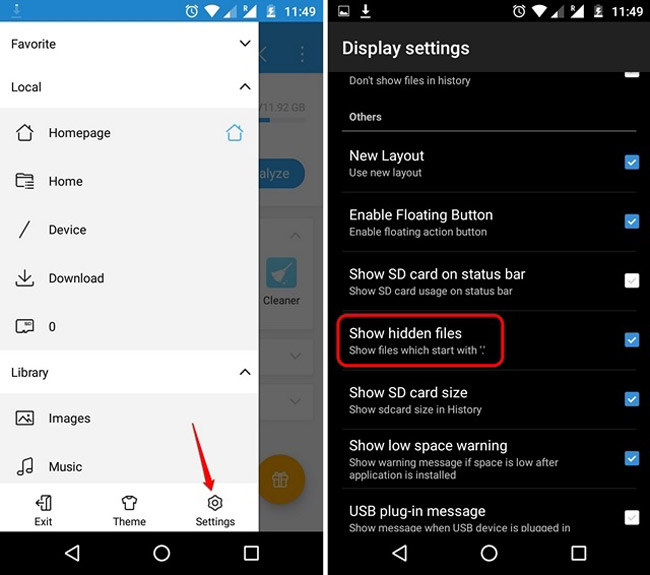
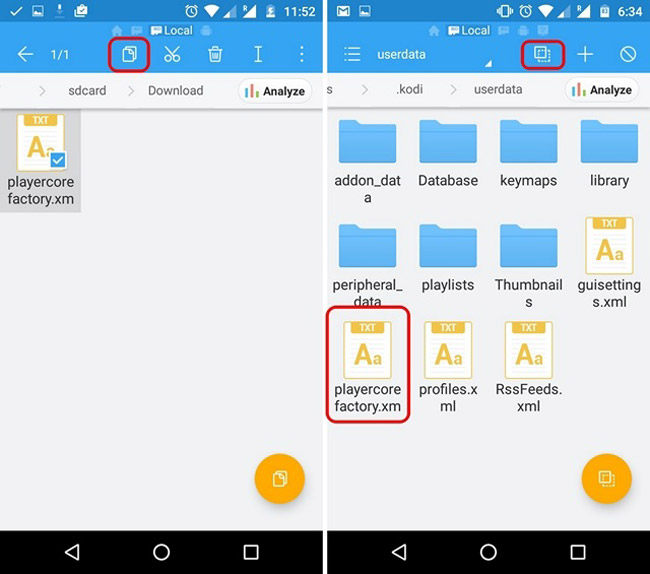
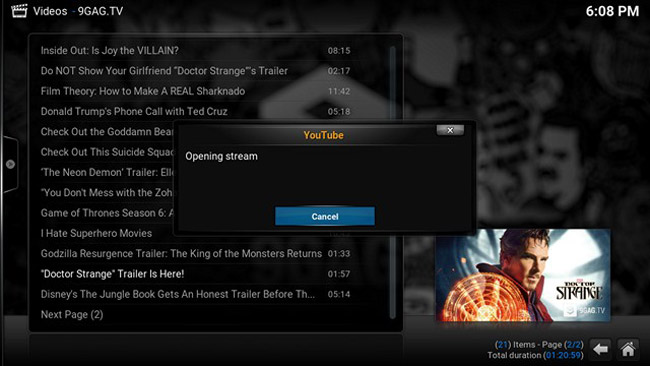
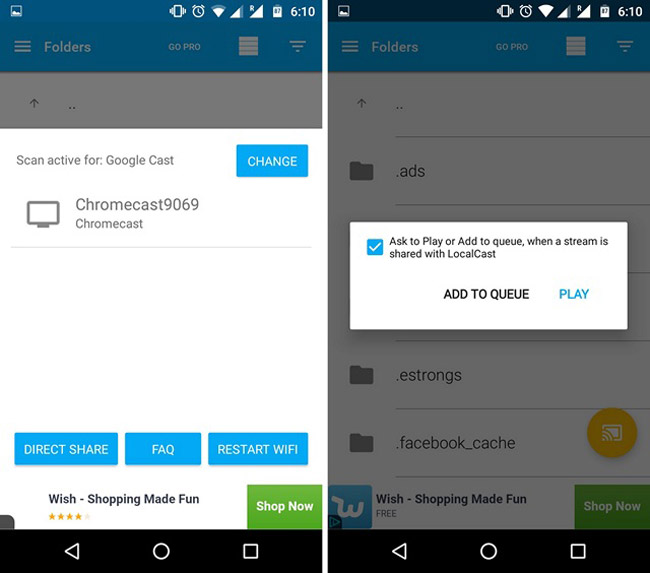
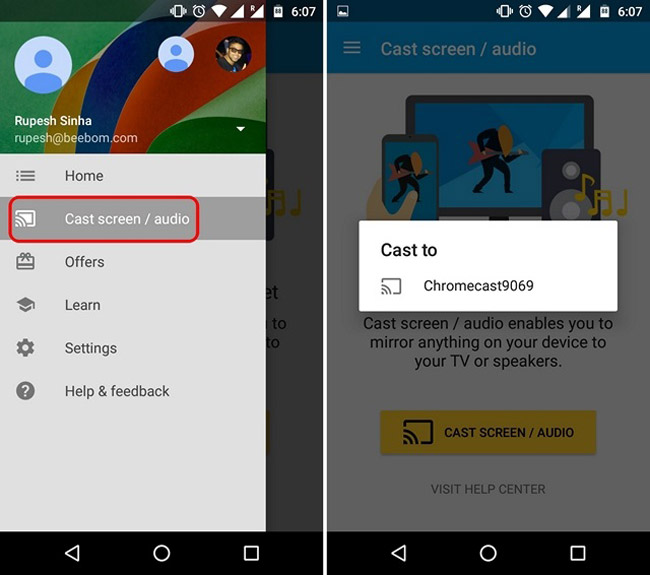
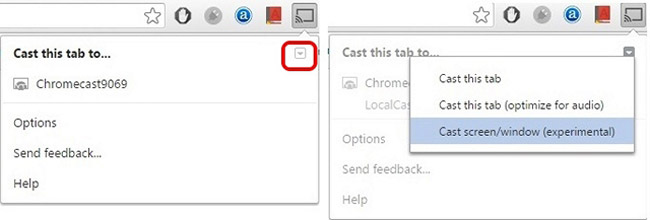
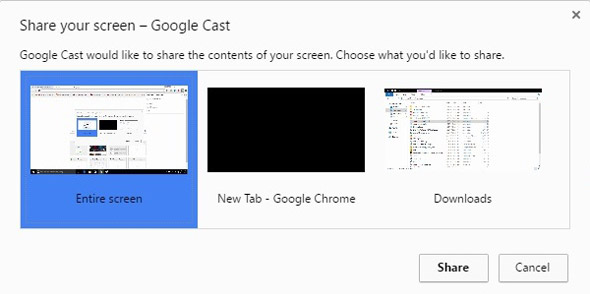
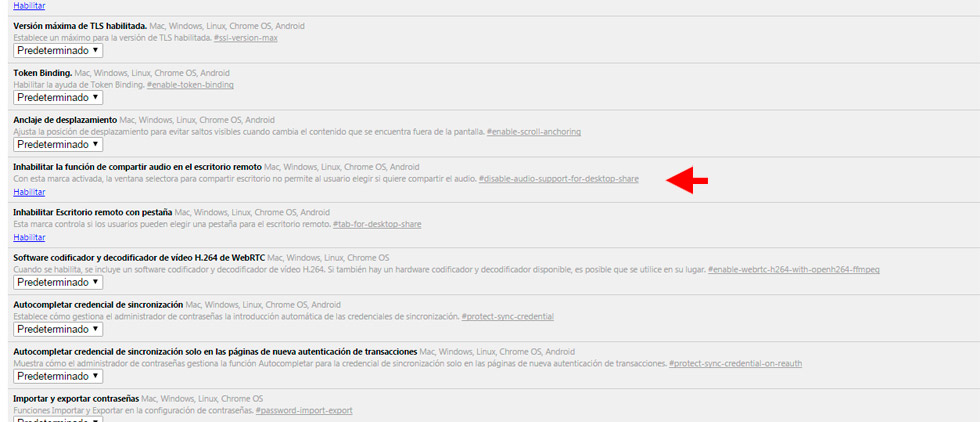
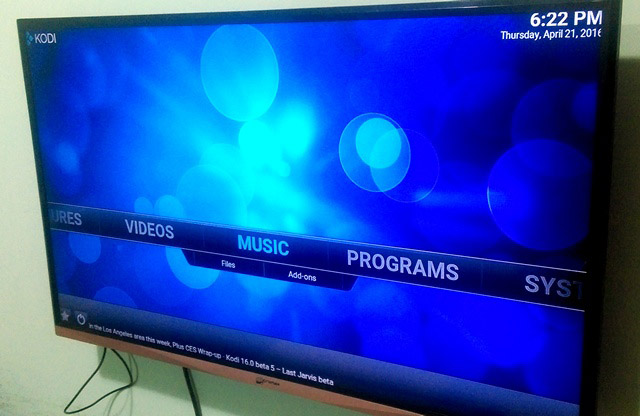


Hola, mediante el tercer método el problema es que el audio no se manda (o no sé como hacerlo…). Tengo Kodi en Ubuntu 14.04.5.
Muchas gracias y buen tutorial!!!
Hola; creo que se cual puede es el problema. Quizás tengas que activar un flag en chrome. Para ello, vete a la URL «chrome://flags/». Aquí, pulsa CONTROL + F para buscar el flag «#disable-audio-support-for-desktop-share». Si está activado, debes desactivar la opción.
No me deja reproducir videos en catoal, me dice que el formato no es el correcto. Sin embargo si borro dd nuevo el xml me lo reproduce en el móvil sin problemas
No debería haber una opcción en el Kodi para hacer streaming en el chromecast desde el mismo programa? es que… al no tener tarjeta grafica, al hacer streaming en el televisor, este hace la reproducción con pocas imagenes por segundo.
Hola, muchas gracias por el tutoríal, hice el primero y me encanta, aunque se que puedo encontrar el tutoríal en otro sitio, este me parece mejor por su forma de explicarse y porque añade la mayoría de los enlaces, me costó al menos 30 minutos, pero ha merecido la pena porque a la hora de ver algo es mas sencillo, mas comodo para mi y no consume muchos mas recursos del telefono, haciendo que este deba estar con la pantalla encendida para enviar los datos.
Puedo cerrar en mi telefono el kodi y todas las apks, mientras tanto el vídeo continua reproduciendose.
Para los que tengan un pc, mi consejo para ver series que no sean de kodi, es utilizar una extensión del google chrome llamada CastBuddy, aunque está en inglés, a la hora de usarlo terminas acostumbrandote rapido, puedes crear tu propia lista de reproducción como cuando navegas por youtube para pasar los vídeos al chromecast, es necesario utilizar google chrome y navegar por tu pagina web de series favorita para hacerlo.
Yo en mi caso intenté transmitir kodi desde mi ordenador, no se si el problema está en que no tengo tarjeta gráfica o simplemente mi linea de internet es medianamente mala, que la reproducción en el televisor va a pocos fps…
nuevamente gracias.
Pues no conocía la extensión, gracias por darla a conocer. Respecto a lo de la gráfica, deduzco que utilizas una integrada, seguramente Intel, que en teoría no debería dar problemas. Lo que sí afecta es que, si utilizas un ordenador con un procesador antiguo de un solo núcleo, la reproducción si que puede ir algo lenta. ¿Podría ser también que hubiese interferencias de algún tipo?
Gracias por el aporte. No funciona la opción 1. Aparece cartel indicando reproduccion externa pulse ok. Pero nada sucede. Incluso debo borrar el archivo oculto para utilizarlo al menos en el Android. Qué puede ser? Gracias
Hola. Yo he utilizado el primer método utilizando mi Samsung Android y cuando copio el archivo siguiendo escrupulosamente los pasos,kodi deja de funcionarme.he tenido que desinstalar kodi y vuelve al funcionar. Lo he vuelto al intentar e idéntico resultado. Vuelta a reinstalar kodi. ¿Qué puede ser?, gracias. Haciendo mirrorning no tengo problema, pero claro, la imagen es peor y no puedo utilizar el teléfono.
Gracias.
Resuelto el error anterior que no era ni más ni menos que no tenía instalado localcast…. (perdón por la torpeza, es que instalé kodi ayer por primera vez sin tener ni idea de esto….)
Sigue sin funcionar con localcast. Me sale un mensaje en tv diciendo algo así como que mi dispositivo chromecast no soporta el video o no encuentra el acceso al localcast o algo así. Y vuelta a desinstalar kodi y a volver al instalarlo porque después de intentar reproducir los canales con localcast ya no los puedo ver ni directamente en el móvil incluso desinstalando previamente localcast. Ando un poco perdido con esto.
No se por qué motivo no se te reproduce, pero no necesitas desinstalar Kodi para ver los vídeos en el móvil. En LocalCast, vete a «Opciones/Settings» y luego haz clic en «Kodi». Verás un mensaje que dice algo así como que se ha encontrado el archivo playercorefactory.xml (que has copiado previamente) y que hagas clic para eliminarlo. Al hacerlo, volverás a ver los vídeos en el teléfono.
Cuando quieras volver a ver los vídeos en la TV chromecast (en streaming, por medio de LocalCast) necesitas hacer justo lo contrario. Vete a la APP de LocalCast de nuevo, entra en las opciones, haz clic en Kodi y, finalmente, en la opción para copiar el archivo playercorefactory.xml. Esto coloca el archivo de nuevo en el archivo userdata de Kodi para reproducir vídeos de nuevo en la chromecast TV, mediante LocalCast.
En el artículo, debido a la fecha en la que fue escrito, te piden que utilices ES file explorer, pero ahora ya necesitas otras APPS gracias a esta opción para copiar y eliminar el artículo. Vamos, que ahora es más fácil.
GRACIAS por esto.
Perfecto funciona perfecto, un saludo desde Loja Ecuador 🇪🇨
Hice la primera opción, y no me funciona hasta que fui a localCast y seguí esto: Vete a la APP de LocalCast de nuevo, entra en las opciones, haz clic en Kodi y, finalmente, en la opción para copiar el archivo playercorefactory.xml. Esto coloca el archivo de nuevo en el archivo userdata de Kodi para reproducir vídeos de nuevo en la chromecast TV, mediante LocalCast.
Gracias por la respuesta. Sí, a base de «trastear» encontré la opción que indicas para reproducir los videos en kodi sin necesidad de desinstalar LocalCast como hacía antes porque se me abria de forma predeterminada porque pulsada directamente el canal en lugar de mantenerlo pulsado para desplegar el menú y tener opción de reproducirlo en kodi. De hecho, tanto he «trasteado» que aprendí a editar el archivo para utilizar otros reproductores e incluso ponerlos como determinados PAR intentar reproducir los canales, pero el resultado siempre ha sido el mismo. He probado megacast, localcast y algún otro y no lo reproduce. Me sale en la tv el mensaje: this chromecast device does not support the video or can’t acces it localcast fix….
No hay manera. Pero los canales están activos porque los reproduzco antes y después de intentar verlos con localcast.
Y otra cosa que me desespera: el chromecast me funciona en dos tv pequeñas, con unos pocos años y de marcas modestas, y se oye pero no se ve los videos de YouTube en una samsung nueva…
ASí que estoy totalmente perdido.
El localcast no reproduce en ninguna de las tvacaciones en que sí lo hace con YouTube desde el móvil o cualquier archivo de imagen o vídeo que tengo almacenados en el móvil.
Buenos días,
Muchas gracias por compartir la info, yo tengo configurado kodi en Android como indicas en el primer paso. Veo todos los vídeos a través de addons de Kodi sin ningún problema en el chromecast. Mi problema es al ver TV, con listas IPTV (listas m3u). Estos canales se reproducen en Android sin problemas, pero no lanza el LocalCast. Es un problema menor, porque siempre puedo hacer mirroring desde la app de google home, pero la verdad es que lo ideal sería hacer cast. Alguien sabe como solucionar esto?
Un saludo
Hols hice el primer metodo con local cast solo se psa la imagenno se escuchael audio
Hola. Tengo todo instalado y puedo ver películas de kodi en la televisión. Lo que pasa es que a cada 10 o 15 minutos se detiene y tengo que volver a desconectar y conectar la transmisión a tele. Que puedo hacer para que no se detenga?
Hola. Tengo todo instalado y puedo ver películas de kodi desde un tablet tab 4 da Samsung a la televisión. Lo que pasa es que a cada 10 o 15 minutos se detiene y tengo que volver a desconectar y conectar la transmisión a tele. Que puedo hacer para que no se detenga?
Nada. Me dice que no soporta el formato.
mi telef. modelo moto e
v.android 4.4.4
chrome cast
con la app google home: me voy a enviar pantalla sale el mensaje este dispositivo no esta optimizado para enviar contenido
con otras app funciona muy bien veo peliculas series
por ejem. play view
me podrian ayudar por favor porque no manda la señal
Estoy intentando el punto 1 pero no puedo ver el directorio .Kodi/user? Ni lo puedo crear. Hay que ser root o algo así? Samsung s8
Hola, gracias por el aporte. He seguido el primer método y tengo problemas con el sonido ( no se oye, solo se ve ) sólo cuando reproduzco a 4k, a que puede ser debido?
Buenas tardes. Estoy intentando el primer método, pero no me aparece el siguiente punto:
Android-> Data-> org.xbmc.kodi-> files -> .Kodi-> userdata
Como lo puedo solucionar. Tengo un Samsung Galaxy J7.
Muchas gracías por la colaboración
Hola buenas
En el primer método todo perfecto hasta que en algunas pelis salta el error que android no es compatible con Cast .
No entiendo cómo otras con el mismo addons funciona y otras no,Se reproducen en el móvil y haciendo Cast no!! igual llego tarde a los comentarios pero acabo de instalar el kodi
Podríais ayudarme??
Graciassssss